最近有Win11用户反馈,自己出现了Win11字体显示不全的问题,这其实是由于Win11的bug导致,如果我们遇到了这个bug,可以尝试更新一下显卡驱动,或更改显卡颜色配置来解决,一起来试试看吧。
Win11字体显示不全:
方法一:
1、首先右键底部开始菜单,打开“设备管理器”

2、接着展开“显示适配器”,双击打开下方显卡设备。
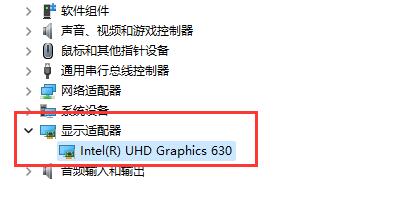
3、在驱动程序下,点击“更新驱动程序”
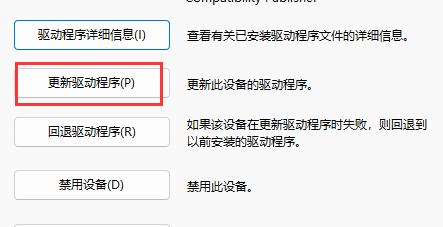
4、最后在其中选择“自动搜索驱动程序”,更新完成后看看能否解决问题。
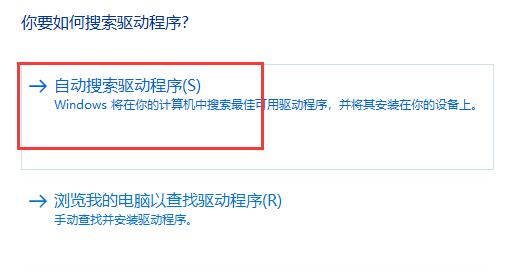
方法二:
1、如果更新驱动没用,可以尝试打开“显卡控制面板”
2、然后点击左上角显示,进入“更改分辨率”
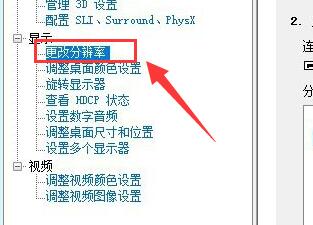
3、最后将输出颜色格式改为“RGB”,输出颜色深度改为“8bpc”并保持即可解决问题。
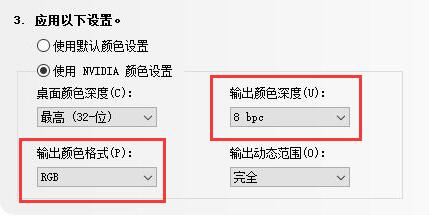
以上内容就是关于小编为大家介绍的字体显示不全怎么?Win11字体显示不全的解决技巧,有不懂的网友可以参考一下以上内容,更多系统教程请继续关注镜像之家:https://www.win10com.com/